win11电脑桌面半边点不了 Win11右下角图标无法点击的解决方法
更新时间:2024-03-18 10:59:31作者:jiang
许多Win11系统用户遇到了一个令人困扰的问题:他们发现自己的电脑桌面上一半的图标无法点击,而右下角的图标也无法正常使用,这个问题给用户的正常使用带来了很大的困扰,因此解决这个问题变得尤为重要。幸运的是我们找到了一些解决方法,可以帮助您恢复电脑桌面的正常功能。接下来让我们一起来了解一下这些解决方法吧。
Win11右下角图标点了没反应解决方法:
方法一:
右键此电脑点击管理
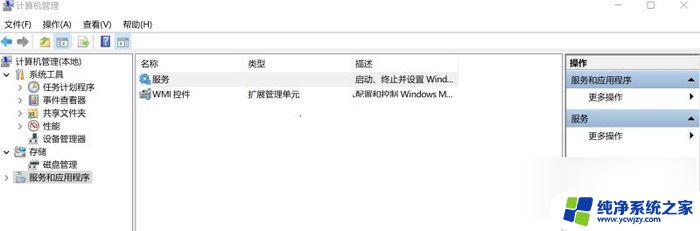
打开服务,找到windows推送通知系统服务这一项。右键打开它的属性,将启动类型改为“禁用”,再点击停止按钮停止该服务,点击应用、确定。
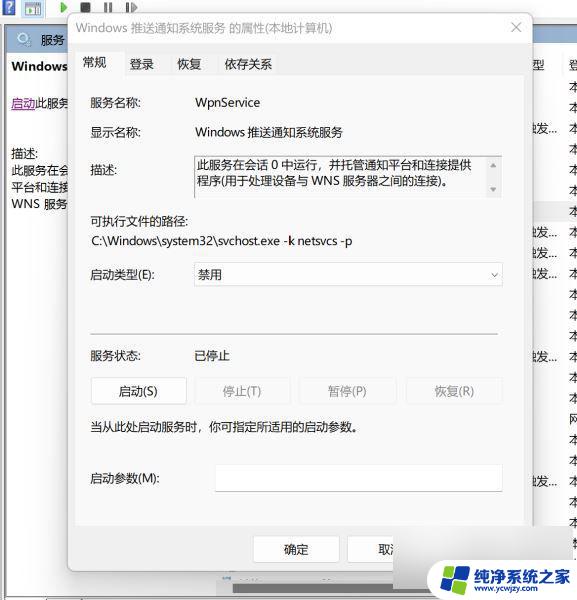
重启电脑,问题解决。把windows推送通知系统服务的启动类型由禁止改为自动,再把它启动起来。
方法二:重启任务资源管理器
1、按下键盘上的【 Ctrl+ shift+esc 】打开任务管理器;
2、在进程列表中,找到【 windows 资源管理器 】,用鼠标右键点击它,然后选择【 重新启动 】即可。
方法三:重置此电脑
在开始菜单输入重置---重置此电脑---选择保留个人文件。
方法四:重装系统
以上是win11电脑桌面半边点不了的全部内容,如果你遇到这种情况,可以按照以上方法解决,希望对大家有所帮助。
win11电脑桌面半边点不了 Win11右下角图标无法点击的解决方法相关教程
- 电脑桌面一半能点击一半不能 Win11桌面左半边无法点击的解决方法
- 电脑左半边屏幕点了没反应 Win11桌面左边无法点击的两种解决方法
- win11右下角wifi没了 Win11右下角WiFi图标不见的解决方法
- win11半边屏幕点不动 Win11系统桌面左边点不了怎么解决
- Win11点击右下角图标没反应?解决方法在这里!
- win11左边一半屏幕马赛克是什么按钮 Win11桌面左半边无法点击解决方法
- win11任务栏左键点击没反应 win11右下角任务栏左键点击无反应解决方法
- win11点击时间弹不出来日历 Win11右下角日历无法显示的解决方法
- win11右侧图标消失 win11任务栏右下角图标丢失解决方法教程
- win11右下角的图标怎么全部都没了 win11任务栏右下角图标丢失解决方法
- win11开启讲述人后屏幕没有颜色怎么办
- win11查看计算机名
- win11 桌面备忘录
- 关掉win11自带软件的自动更新功能
- win11禁用 高级启动
- win11清除系统垃圾
win11系统教程推荐
win11系统推荐